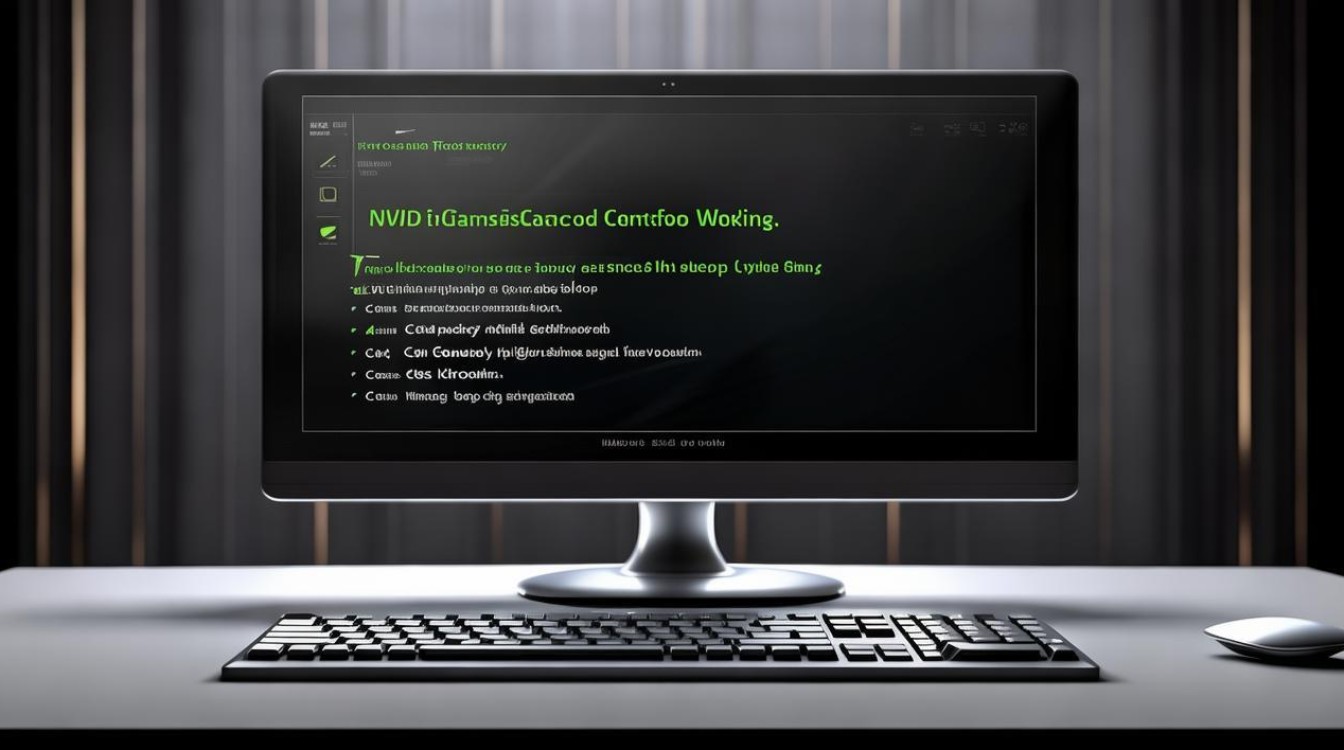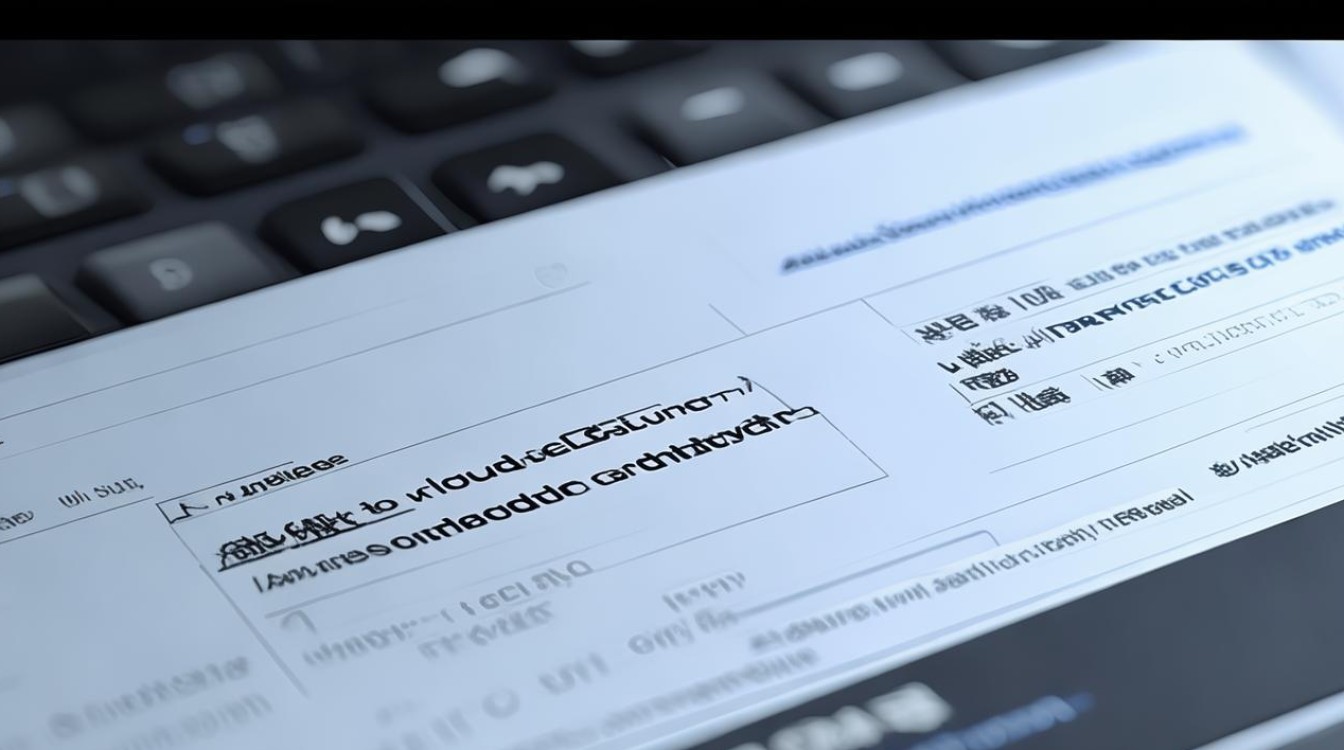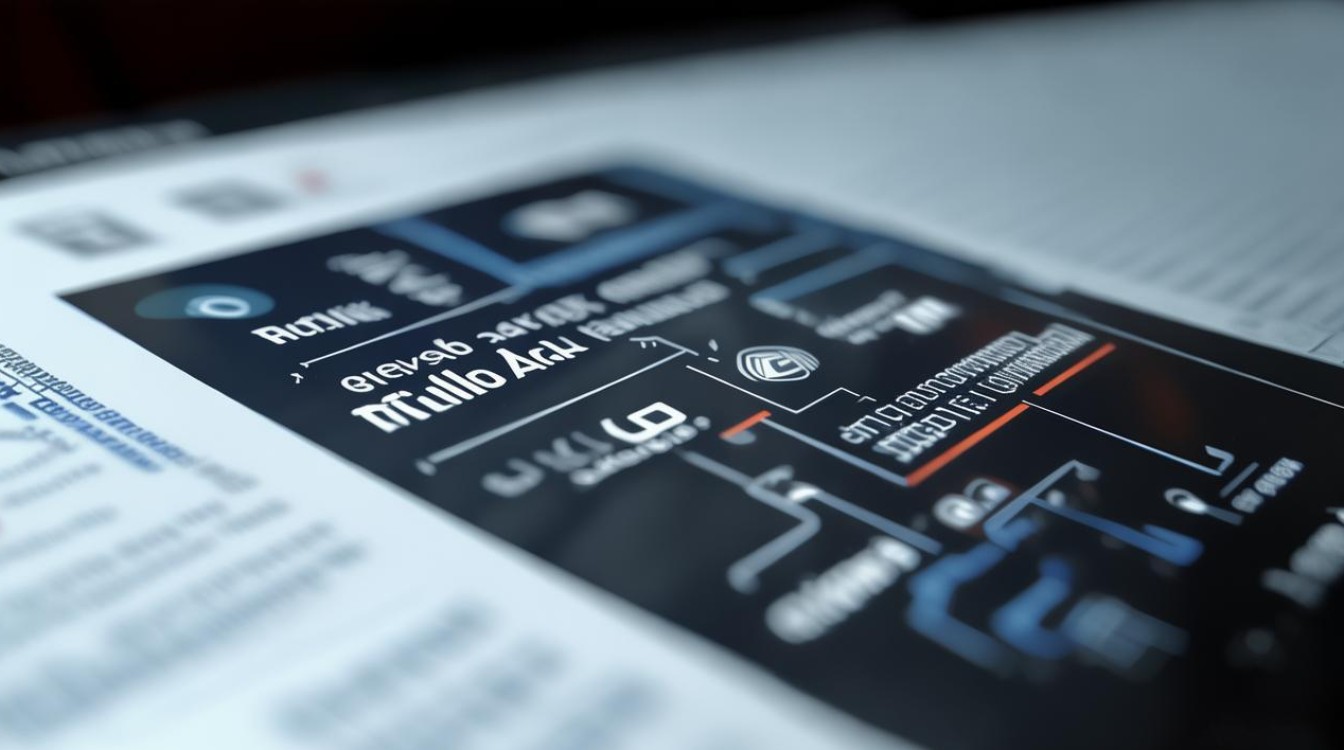咋看显卡配置
shiwaishuzidu 2025年4月14日 05:31:21 显卡 17
看显卡配置可关注核心型号、显存容量与位宽、频率及架构等参数。
-
通过设备管理器查看

- 操作步骤:按下快捷键“Win+I”打开“设备管理器”;在设备管理器窗口中展开“显示适配器”选项,即可看到安装在电脑上的显卡型号及配置信息。
- 优点:操作简单,无需安装额外软件,适用于快速获取基本显卡信息。
- 缺点:提供的信息相对有限,可能无法满足对显卡性能参数等详细信息的需求。
-
使用系统设置查看
- Windows 10及以上系统:右键点击“此电脑”,选择“管理”,在弹出的计算机管理窗口中点击“设备管理器”,然后展开“显示适配器”,可查看显卡型号等信息;也可以在桌面右键菜单中选择“显示设置”,在设置界面中找到“高级显示设置”,再点击“显示适配器属性”,查看更详细的显卡信息。
- Windows 7系统:开始菜单-控制面板-硬件和声音-设备和打印机-设备管理器,然后在设备管理器里找到并展开“显示适配器”,即可看到显卡型号等信息。
- 优点:能直接在系统内查看,较为方便,且可获取一定的显卡详细信息。
- 缺点:不同操作系统的操作步骤略有差异,可能需要一定的熟悉过程。
-
利用第三方工具查看

- 驱动人生:下载并安装驱动人生软件后,打开该软件,在首页即可看到自己电脑的显卡型号等信息。
- 鲁大师:下载安装鲁大师,运行后点击“硬件检测”,在硬件检测界面中可查看显卡的各项参数,包括型号、显存大小、核心频率等。
- GPU-Z:这是一款专业的显卡识别工具,运行后会显示显卡的很多参数,如显卡型号、显存容量、显存类型、核心频率、显存频率等,还能显示显卡和GPU的详细规格。
- 优点:可以获取到非常详细的显卡信息,包括一些专业参数,有助于深入了解显卡性能。
- 缺点:需要下载和安装额外的软件,可能会占用一定的系统资源。
-
查看电脑说明书或官网
- 电脑说明书:如果是品牌机,通常会附带一本详细的说明书或质保书,在其中可以找到电脑的显卡型号等信息。
- 官方网站:如果电脑是组装机或说明书丢失,可以通过电脑主机或显示器上的标签查看具体的品牌和型号,然后到相应的官网查找详细的显卡参数。
- 优点:信息准确可靠,尤其是从官网获取的数据具有权威性。
- 缺点:对于一些组装机或老旧机型,可能难以找到完整的说明书或官网支持。
-
通过命令提示符查看

- 操作步骤:按下“Win+R”键,输入“cmd”并回车,打开命令提示符窗口;在命令提示符窗口中输入“dxdiag”命令并回车,在弹出的DirectX诊断工具窗口中切换到“显示”选项卡,即可查看显卡的详细信息,包括型号、制造商、芯片类型、显存大小等。
- 优点:适合有一定电脑操作基础的用户,能够获取较为全面的显卡信息。
- 缺点:操作相对复杂,对于不熟悉命令提示符的用户来说可能有一定的难度。
查看显卡配置有多种方法,用户可以根据自己的需求和操作习惯选择合适的方法,无论是通过简单的系统设置还是借助专业的第三方工具,都能轻松获取到显卡的相关信息,从而更好地了解和管理自己的电脑硬件。